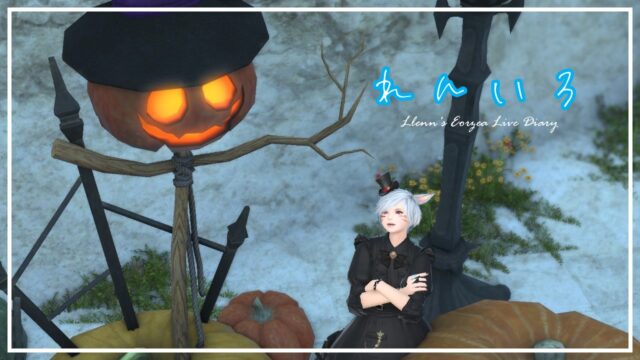みなさん、こんにちわっ!れん(@LlennRoild)ですっ
今日はですね、最近わたしがハマっているSSの撮り方のお話ですっ♪
X(旧Twitter)…一度言ってみたかった
はい、Xですね、フォローいただいている方はご存知だと思いますが、
最近わたしのおはミコ(時々おはララ、稀におはウラ)ツイートは、
”動いて”いるのですっ!!
…この人は何を言ってるんだ??
まぁまぁ、まずはこちらをご覧くださいっ
ね?動いているでしょう?
最初の頃は結構不思議がってくれる方がいたり、
実は以前に書いた「SSいじいじどうしてる?」の記事閲覧が、
ここ最近ちょっと伸びたりしてるので、その更新版というこで!
今回は、このようなSSの撮り方をご紹介したいと思いますっ♪
…といっても何も特別なことはしていないんだけどねっw

きっかけ
この様なおはミコを撮り始めたきっかけはインスタグラムを始めたからでしょうか。
インスタはSSにBGMのせれるんですよねっ!
もうそれを知ったときの衝撃ときたら…!
わたしのメインのSNSはXなので、
そっちでもできたら面白いなあって思ったのが始まりですっ♪
こだわりは、SSっぽく撮るっていうことっ!!
というような、動きのある「おはミコ」も好きですが、
これはもう「動画」という認識!そして短いっ!
わたしはあくまでも「SS(スクリーンショット)」という認識で作っているので、
SSなんだけど、ちょっとだけ動いてるっていう不思議感覚を目指していますっ!
(ちょっと何言ってるかわかんないけど)
グルポ機能だからこそできる!
わたしのオススメな手法ですっ♪
必要なもの!
スマホと動画編集アプリがあればすぐにできますっ♪
わたしはiPhoneユーザーなので、
アプリも特に用意することなく始められました♪
そう、iPhoneには動画編集アプリがあるからねっ
残念ながらアンドロイドの事はよくわからないので、
良さげな編集アプリを探してみてくださいっ♪
(既存の動画編集アプリが入ってたりするのかな?)
ただし!編集アプリはアプリでも、
クロマキーが使えるアプリがおススメですっ!
使っている動画編集アプリ
わたしはyoutube(れんのエオ活日記)でも動画投稿をしているので、
編集ソフトは良く使っていますっ♪
普段メインで使っているのは「filmore」っていうソフトですっ
編集に詳しくなくても簡単操作で切ったり張ったり追加したり!
テロップ入れたり、合成出来たり!結構使いやすいっ!
ですが!
毎回PCで編集しておはミコにするにはかなり体力が…
「Filmore」はスマホアプリ版もあるのですが、
無料で使うには「透かし」が入ってしまうのですよねぇ…
そこで!
iPhoneには”ある”じゃないですかっ!
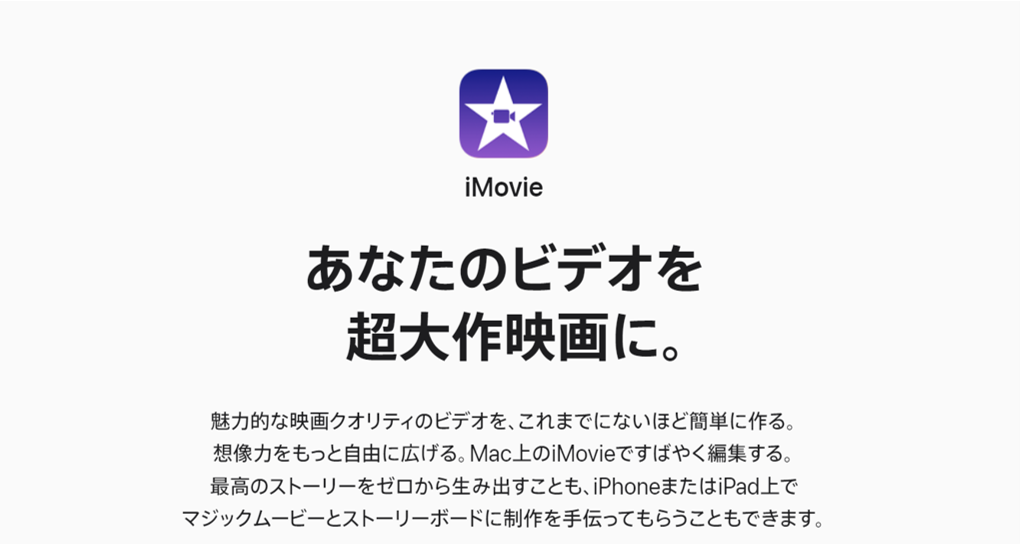
引用:iMovie-Apple
そう!
iMovie
これさえあれば、ちゃちゃっとお手軽に編集できちゃうっ♪
わたしはだいたい朝起きて5分もかからずに編集して、
そのままツイートしていますっ
ロケ地選び
ここからは作り方のお話!
基本的にはグルポでSS撮るのと変わらないのよ…w
まず、いつもどおりSSを撮るようにロケ地選びからっ!
ロケ地選びのポイントは、
「風景が動いているところ」ですねっ
・川や海、噴水など水の動きがある
・建造物が動いている(ラビリンソスやグレイフリート風車群とか)
・雪がふっていたり、風が強かったりしている(イシュガルドやガレマルドとか)
・草木の影が鮮明(グリダニア周辺とか)
などなど!
わたしはエーテライト好きなので、
そこも結構おすすめっ!クルクル回っていて綺麗なのよっ
さらに屋内であれば、光源の揺らめきや料理等の湯気、
屋外であれば洋服や髪が風で靡く様子で
微妙な動きを出すことができますよっ
雑踏の中とか動いているものが多くなると
動画っぽいイメージの仕上がりになっていくので、
そこは意識するといいと思いますっ♪
…気持ちはあくまでも「SS」ですっ
サウンド設定
さて、ロケ地が決まったら撮影っ!
冒頭にお見せした「人形タチノ軍事基地」にやってきましたっ

いつもどおりグルポ(グループポーズ)を開いて撮影なのですが、
今から作るモノは気持ちは「SS」でも実際は「動画」なので、
撮る前にひと手間!
「メニュー」から「システムコンフィグ」→「サウンド全般設定」を開きましょうっ

ここでは様々な音量を調整できるので、
必要ないとおもう「音」はミュートしますっ♪
ロケ地のBGMをそのまま使いたいとか、
環境音(鳥のさえずりとか川のせせらぎとか)は残してBGMだけなしにしたい!とか
っていうイメージに合わせて設定してくださいっ♪
もう絵面だけ撮ればいい!
BGMも環境音もいらねえぜっ!!っていう方は、
編集の段階でミュートにすればいいので、
この設定は気にしなくても大丈夫ですっ!笑
グループポーズ起動
サウンド設定が終わったら、
いつもどおりグルポを起動しましょうっ
ポーズを決めたり、明るさを調整したり、画角を決めたり!
普段のSS撮影と同じですねっ♪
そして「動画」を「SS」っぽくする最大のポイントはここですっ!
自分の動きを止める!!
(ピッピッピッピーー、ピッピッピッピーー)
SSを撮りやすいようにプレイヤーの動きを止めてくれる
魔法の「L(R)2」トリガーですねっ!
まばたきや呼吸で身体が動かない様にしましょうっ♪
(わたしはミコッテなので、しっぽも時間停止!!)
ここで自分自身が動いていたらSSっぽさがなくなってしまうんですよねぇ
(わたしの感覚ですけど!笑)
準備が出来たら、撮影で「録画」をしましょうっ♪
撮った動画がコチラ▼
今回はBGMも効果音も”なし”にしていますっ
動画の長さは1分30秒前後にしていますっ!
完成版は1分程度を意識しているので、
余裕をもってそれくらいは撮影しておきますっ
使用するBGMとの兼ね合いもあるからねっ
またグルポの時間停止は「キャラクター」が対象なので、
背景は止められないんですよねっ!
キャラクターは時間停止していて一見SSのように見えるけど、
背景が動いているのでよくよく見ると動画…!
これがグルポならではの撮影方法!
ちなみに動きのないところ(ハウスの壁面の前とか風景ガン引きとか)
で撮影すると普通にSS撮ったのと一緒に見える(動画である必要がない)ので、
多少は動くものを取り入れた方が見ていて面白いですっ!笑
テキストの準備
それではよりSSっぽさを出していくために
テキストも準備しましょうっ♪
みなさん、SSを撮ったときにお気に入りのテキストを入れたり、
コピーライトを入れたりしていますよね?
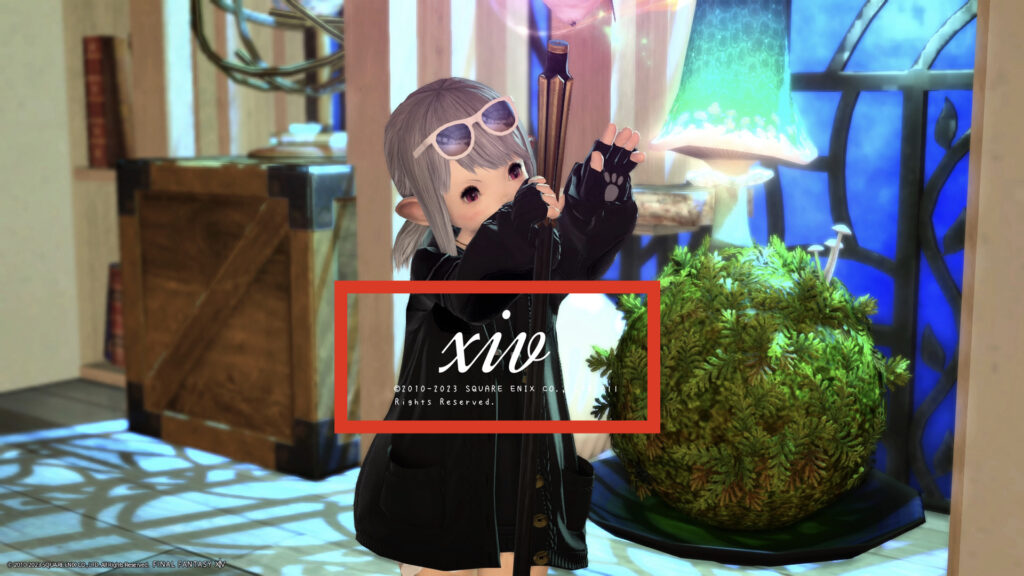
わたしのSSには必ずこのテキストが入っているので、
動画でもこれを入れたらぱっと見SSでだまs…に見えるんじゃないかと思ってねっ!
(実際投稿すると再生マークが表示されるので一発でバレます)
まずは動画に入れるべくこのテキストの画像素材を準備しますっ♪
それがこちら▼
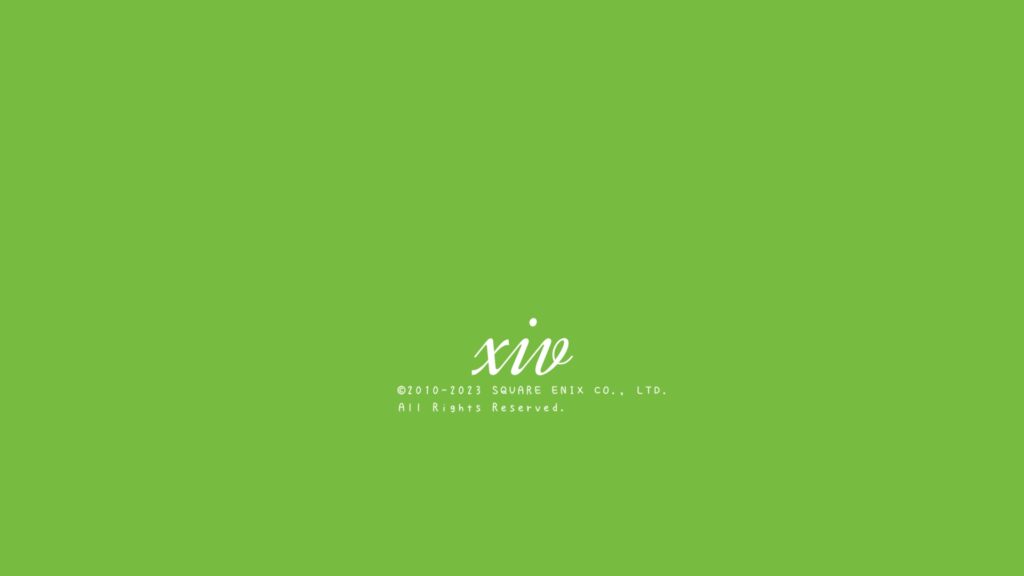
みどり~っ
まぁiMovieでテロップで入れればいいんですよ?
ただ毎回入れるのもめn…大変だから、
「クロマキー」を使って乗せるだけにしちゃえっ
っていう安易な発想でもありますっw
iPhoneには「Keynote」もあるので、
16:9サイズの緑ベタの画像を用意してその上にテキストを乗せて完成♪
わたしはこのテキストは「LINE Camera」のアプリを
使用して作っていますっ
だいたいロゴを入れるスペースを考えて撮影するので、
右、左、真ん中、チョイ下とかいくつかパターンは予め用意していますねっ♪
編集フェーズ
さあ、素材が揃ったらいよいよ編集フェーズ!
iMovie(編集ソフト)の出番ですっ!
今回はアプリの使い方のお話ではないので、
詳しい操作方法などが知りたい方はご自身で調べて見てねっ♪
アプリ立ち上げて、先ほど撮った動画を投入!
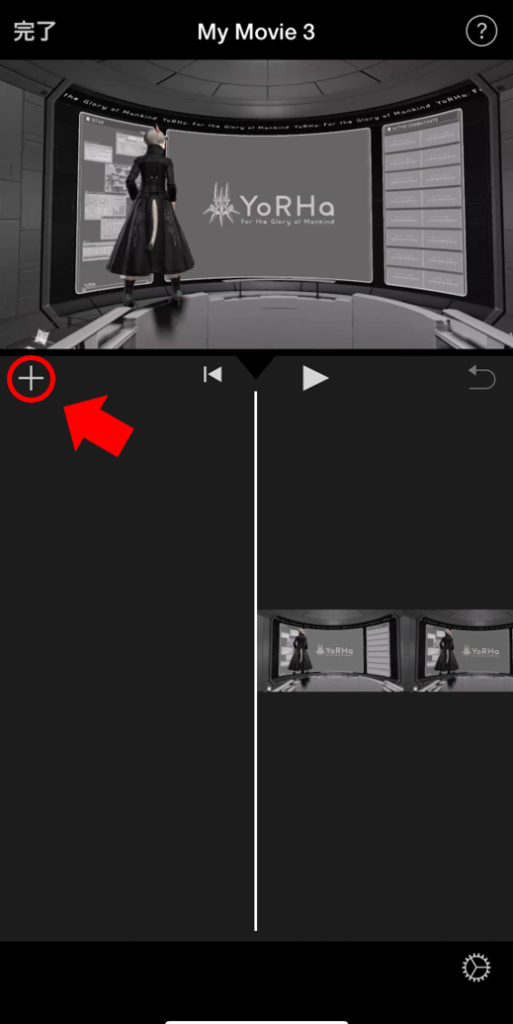
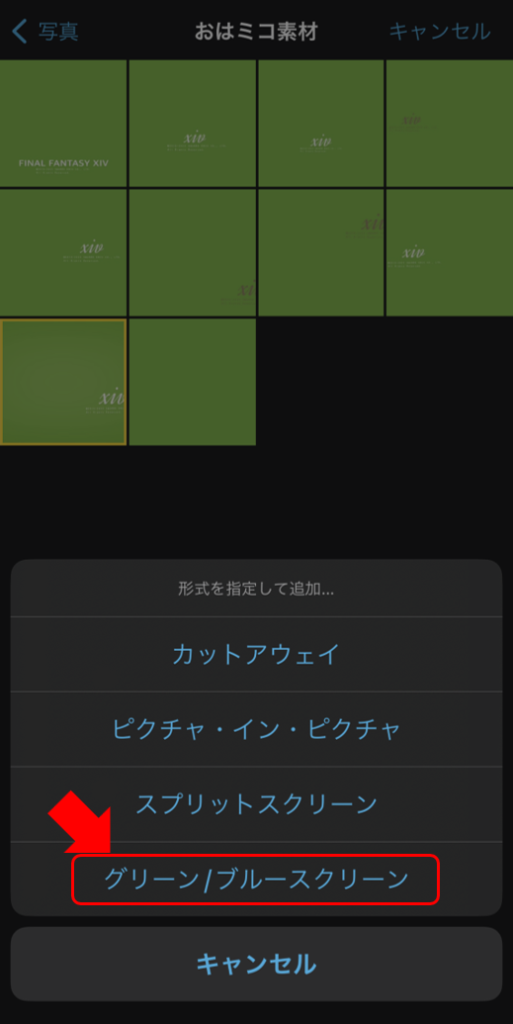
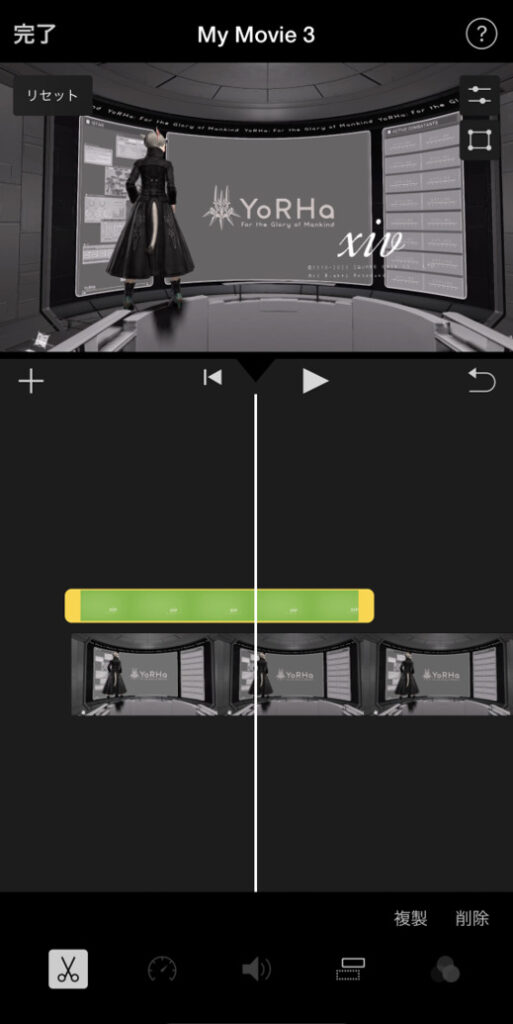
先ほど撮影した動画がタイムラインにでてきましたね!
次にグリーンバックのテキスト画像を重ねましょう♪
”+”をタップし、画像を選択!
”…”をタップして、「グリーン/ブルースクリーン」をタップして、
タイムラインに追加しますっ!
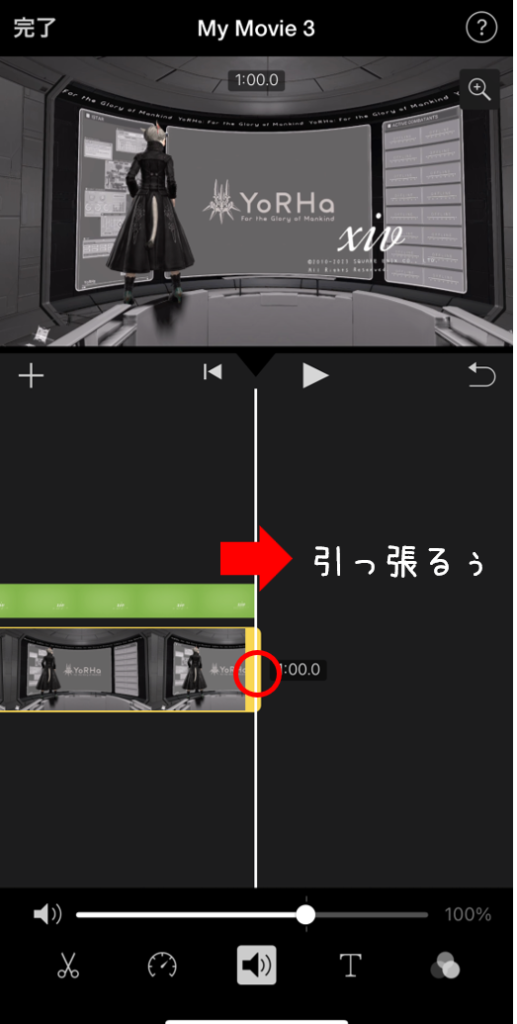
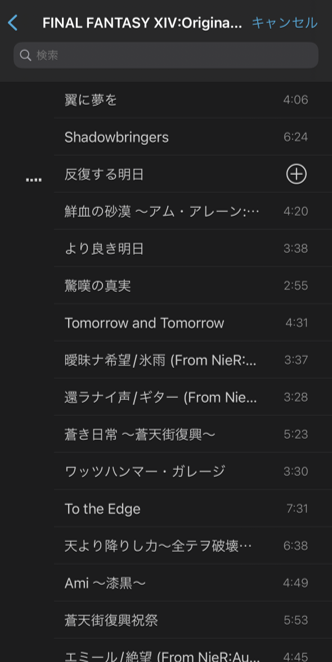
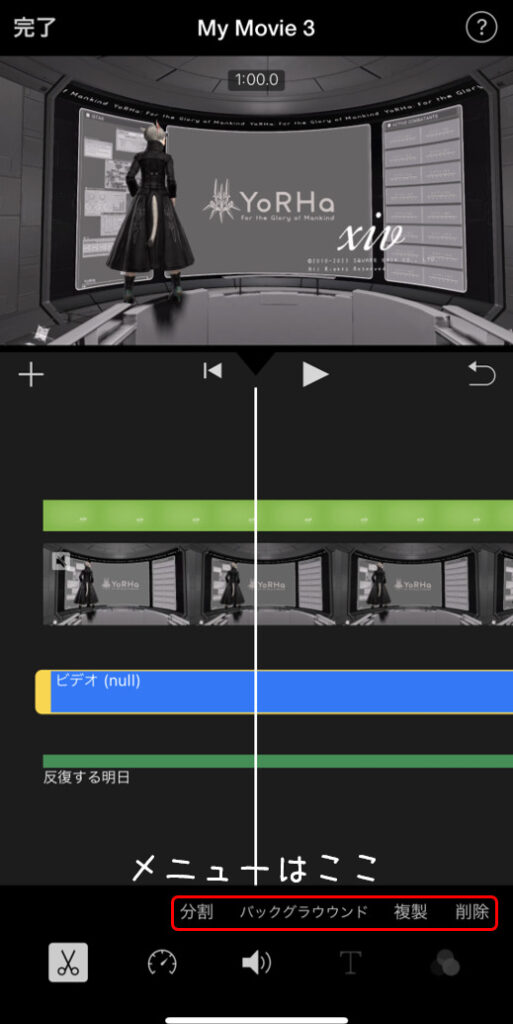
選択したタイムラインは黄色い縁が付くので、
端っこをもって動画と長さを合わせた後、
1分になるように尺を調整しますっ
次にBGMを挿入!
”+”をタップして、”オーディオ”からお好きなBGMを選びますっ♪
「反復する明日」を使いますねっ
結構その日の朝のテンションで選曲するのも、
この”動く”SSの醍醐味かもっ!!
タイムラインにでてきたら、
好きなメロディのところに合わせて切ったりなんだり!
後ろはフェードアウトさせたりしますっ!
ちなみに動画の音声を削除もできますからね!
動画をタップして、メニューから”分離”を選ぶと、
青色のビデオって書かれたバーがライムラインにでますっ!
これがビデオの音声!なので削除すればオッケーですっ♪
最後にビデオを書き出せば編集フェーズは終了ですっ♪
実際に編集しているところはコチラから▼
何をタップしているかわかりづらいと思うけど、
一連の流れですっ♪
書き出したら!
書き出したら、そのままSNSへ投稿しましょうっ♪
またこれはわたしの好みなのですが、
画面サイズを若干横長にしていますっ♪
カメラロールから簡単にサイズ変更できるんだよね
完成した動画がコチラ▼
最後に!
BGMを選曲するにあたって、
わたしは基本的にはiTunesでFF14のサウンドトラックを購入して
使用するようにしていますっ♪
まだ販売されていない!とかってなったら、
オーケストリオンから収録することもありますが、
なるべく買ったものを使いたいっ!
(これは動画制作におけるわたし的ルールだねっ)
使用楽曲については、
FF14の著作物利用条件に記載されていることを守りながら、
その範囲内で楽しみましょうねっ!
おまけ
今まで作ってきた”動く”SSをまとめてみたので、
こんな感じで撮れるんだ~っていう参考にしてもらえたら嬉しいですっ♪
この撮影方法を始めてから、
個人的にはエオルゼアの風景をより細かく見て、
楽しむことができるようになった気がするので、
ぜひ皆さんにもやってもらいたいっ!
きっと新しい発見があるよっ♪
それでは今回はここまで!
以上、れんでしたっ!またねぇぇ♪
洋服がふわふわと揺れるのがものすごく好きっ!!